Windows 11 incluye nuevas funciones y herramientas para aumentar su productividad. Pero si por alguna razón, usted o su empresa no está listo y no desea migrar a Windows11, puede bloquearlo para que no se instale en su computadora con Windows 10 cambiando la configuración del Registro o la Política de grupo.
Cómo bloquear Windows 11 para que no se instale en su computadora
Veamos ambos métodos en detalle.
1] Bloquee Windows 11 usando el Editor de políticas de grupo
Si no desea tener Windows 11 en su PC, puede bloquearlo usando el Editor de políticas de grupo. Pero recuerde que esta opción solo está disponible para usuarios con las ediciones Pro, Enterprise y Education de Windows 10. Por lo tanto, si actualmente está ejecutando la edición Windows 10 Home, omita este método y use el siguiente.
Abra el Editor de políticas de grupo y navegue hasta la siguiente configuración:
Política de equipo local> Configuración del equipo> Plantillas administrativas> Componentes de Windows> Windows Update> Windows Update para empresas.
Ahora muévase al panel derecho y haga doble clic en la política Seleccionar la versión de actualización de la función de destino .
Seleccione la casilla de verificación Habilitado.
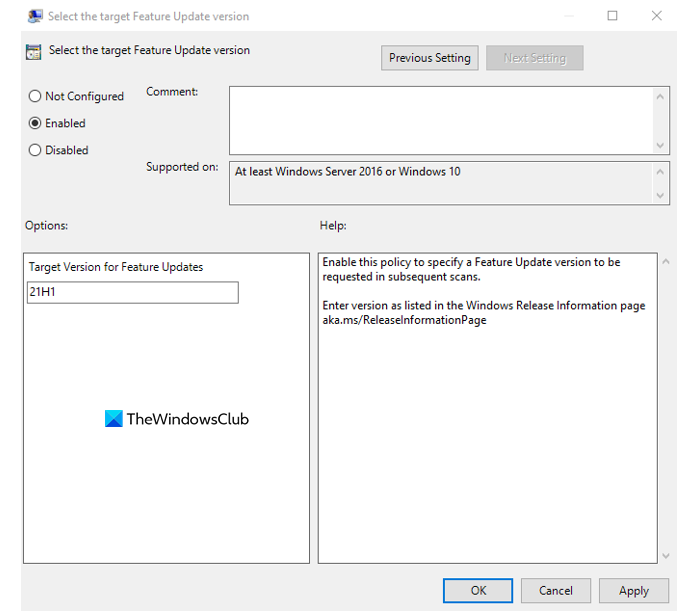
Escriba 21H1 o 21H2 en el campo de texto y cli ck en el botón Aceptar .
Ahora cierre el Editor de políticas de grupo y listo.
2] Bloquee Windows 11 usando el Editor del registro
Si no tiene acceso al Editor de políticas de grupo debido a la edición de Windows 10 Home, puede usar un truco de registro para bloquear Windows 11 en su PC. Pero en caso de que no sepa mucho sobre el Editor del registro, le sugerimos que se ponga en contacto con cualquier persona capacitada antes de comenzar. Esto se debe a que usar incorrectamente el editor de registro es arriesgado y, a veces, puede causar daños graves a su sistema.
Este es el procedimiento para bloquear Windows 11 usando el Editor de registro:
Haga clic con el botón derecho en el menú Inicio y seleccione Ejecutar de la lista del menú. Escriba regedit.exe en el campo de texto y haga clic en el botón Aceptar. Navegue hasta la clave \ Microsoft \ Windows \ WindowsUpdate Haga doble clic en DWORD TargetReleaseVersion y configure los datos del valor 1.Ahora haga clic en el botón Aceptar para guardarlo. Nuevamente haga doble clic en la tecla DWORD TargetReleaseVersionInfoSet the Value data 21H1 (o 21H2) Reinicie su computadora para aplicar los cambios.
Si lo necesita, puede ver los pasos anteriores en detalle:
Para comenzar, primero abra el Editor del Registro. Para esto, abra el menú Inicio, escriba regedit y presione Entrar para abrir la ventana del Editor del Registro. Si ve mensajes de UAC en la pantalla, haga clic en el botón Sí para otorgar los privilegios.
En la ventana del Editor del registro, navegue hasta la siguiente ruta:
HKEY_LOCAL_MACHINE \ SOFTWARE \ Policies \ Microsoft \ Windows \ WindowsUpdate.
Si no encuentra la clave de registro de WindowsUpdate en el lado izquierdo, debe crearla.
Para hacerlo, haga clic con el botón derecho en la carpeta de Windows y seleccione Nuevo> Clave. Nombre la nueva clave como WindowsUpdate y presione enter para guardarla.
A continuación, haga clic con el botón derecho en la carpeta WindowsUpdate y seleccione Nuevo> Valor DWORD (32 bits). En el panel derecho, asigne un nombre a la nueva clave TargetReleaseVersion y presione Intro para guardarla.
Luego haga doble clic en TargetReleaseVersion, establezca los datos de valor 1, y luego haga clic en el botón Aceptar para guardarlo.
De nuevo, haga clic con el botón derecho en la carpeta WindowsUpdate y seleccione Nuevo> Valor DWORD (32 bits). En el panel derecho, nombre la nueva clave TargetReleaseVersionInfo y presione Entrar para guardarla.
Luego haga doble clic en TargetReleaseVersionInfo, configure los datos del valor 21H1 (o 21H2) y luego haga clic en el botón Aceptar para guardarlo.
Ahora cierre la ventana del Registro y reinicie su computadora.
Ya está.
¿Cómo detengo Windows Update por completo?
No hay opción para detener o apagar Desactive las actualizaciones de Windows usando el Panel de control o la aplicación Configuración en Windows 10, como solía ser con versiones anteriores de Windows. Pero hay una solución para deshabilitar o apagar Windows Update en Windows 10. Esta publicación muestra el objetivo cómo deshabilitar o bloquear la actualización automática de Windows en Windows 10.